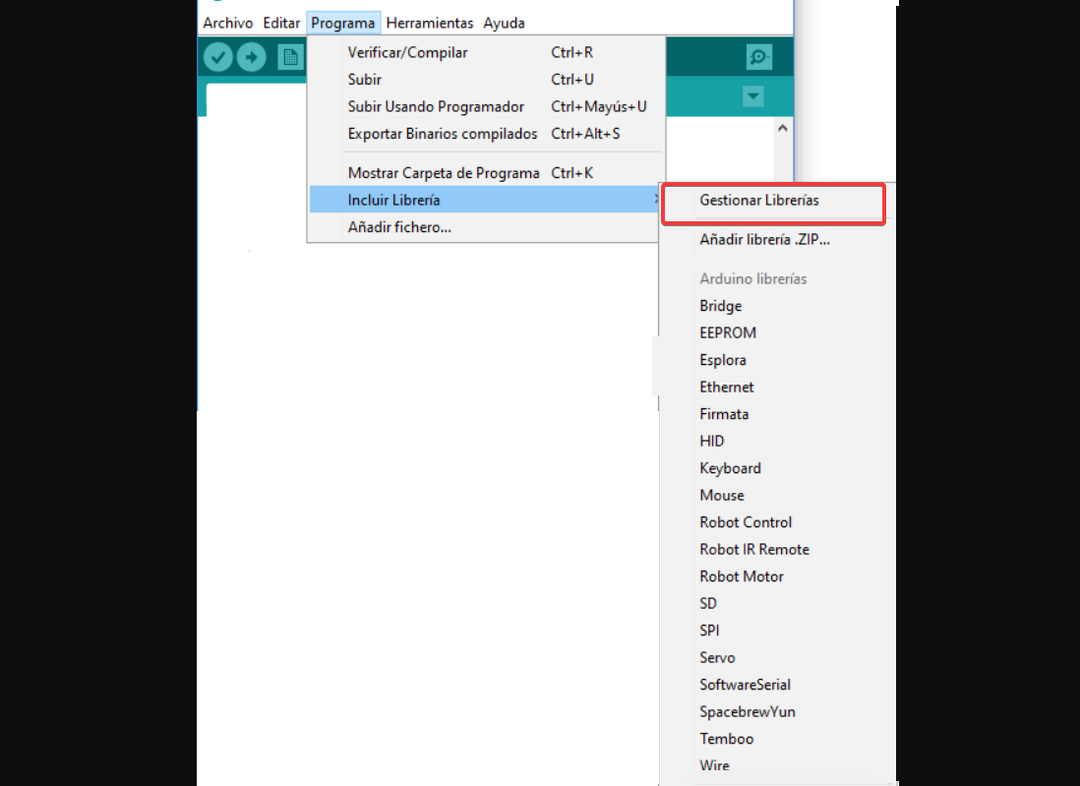- Ați cumpărat prima dvs. placă Arduino și doriți să începeți să vă construiți propriul dispozitiv digital? Pentru aceasta, veți avea nevoie de unele programe software care să vă ajute să vă programați placa de dezvoltare.
- Dacă aveți un computer Windows 10 și mijloacele pentru a vă conecta placa Arduino la acesta, jumătate din luptă este deja câștigată. Trebuie doar să vă asigurați că PC-ul dvs. poate recunoaște placa fără vina.
- Verificați dedicatul nostru Arduino secțiunea dacă doriți să aflați mai multe despre aceasta.
- Dacă sunteți interesat de programare, programul nostru Instrumente de dezvoltare secțiunea vă poate ajuta să găsiți articole și instrumente interesante.

Tocmai ați cumpărat prima placă Arduino și doriți să începeți să vă construiți propriul dispozitiv digital. În primul rând, trebuie să instalați software-ul Arduino pe computerul dvs. Windows, precum și driverele necesare.
În acest articol, vom arăta cum puteți instala toate instrumentele de care aveți nevoie în mai puțin de 10 minute.
Cum se instalează software-ul Arduino pe Windows 10
- Descărcați Arduino IDE pe computerul dvs. Windows.
- Așteptați până se finalizează procesul de descărcare> instalați software-ul și alegeți componentele pe care doriți să le instalați, precum și locația de instalare
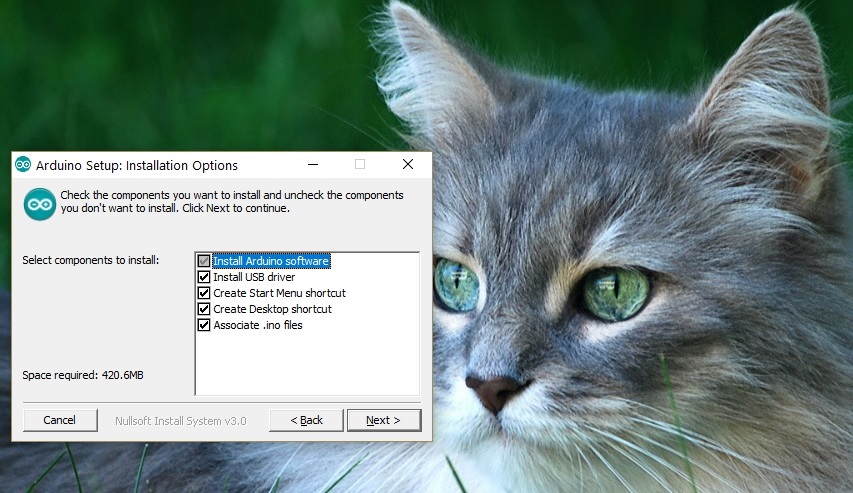
- Acceptați instalarea driverului când vi se solicită Windows 10
Dacă alegeți să selectați pachetul Zip, trebuie să știți că trebuie să instalați manual driverele plăcii.
Cum se instalează driverele Arduino pe Windows 10
- Accesați Start> tastați „manager de dispozitive”> faceți dublu clic pe primul rezultat pentru a lansa Managerul de dispozitive.

- Accesați Porturi> localizați portul Arduino UNO
- În cazul în care nu puteți găsi acel port, accesați Alte dispozitive și localizați dispozitivul necunoscut
- Selectați portul Arduino UNO> faceți clic pe Actualizare driver
- Selectați opțiunea „Răsfoiți computerul pentru software Driver”> accesați locația de descărcare a software-ului Arduino> selectați fișierul arduino.inf / Arduino UNO.inf (în funcție de versiunea software-ului dvs.)
- Așteptați până când Windows termină procesul de instalare a driverului.
Instalarea manuală a driverelor poate fi o sarcină dificilă dacă faceți acest lucru pentru prima dată. O altă opțiune este instalarea automată a driverelor cu un instrument profesional de actualizare a driverelor, care vă poate ajuta să economisiți timp și să instalați în siguranță driverele de care aveți nevoie în câteva secunde.
⇒Obțineți Driverfix
Acum că ați instalat software-ul și driverul Arduino pe computer, este timpul să vă deschideți prima schiță. Selectați tipul de placă și portul dvs. și încărcați un program pentru a vă asigura că placa dvs. este funcțională.
Este destul de mult, urmați pașii de mai sus și ar trebui să puteți începe placa Arduino în doar câteva minute.
Dacă întâmpinați probleme în timp ce utilizați placa dvs., Windows Report a compilat o listă cu cele mai multe probleme comune care afectează Arduino și remedierile corespunzătoare ale acestora.
întrebări frecvente
Arduino este o platformă de dezvoltare open-source care permite utilizatorilor să construiască proiecte și prototipuri electronice într-un mediu intuitiv. De obicei, Arduino constă dintr-o placă de circuit programabilă și un mediu de dezvoltare (IDE) care este folosit pentru a programa placa.
Arduino este atât ușor de învățat, cât și dificil de stăpânit, în funcție de obiectivele tale. Există o mulțime de proiecte ușor de urmărit care vă poate ajuta să înțelegeți elementele de bază ale Arduino, dar platforma este suficient de complexă pentru ca utilizatorii avansați să dezvolte proiecte avansate.
Arduino nu este un limbaj, ci de fapt un set de C / C ++ funcții pe care le puteți utiliza în codul dvs. Codul pe care îl scrieți este supus unor modificări automate, apoi este transmis unui compilator C / C ++ înainte de a fi încărcat pe placa de circuit.